pdf电子签名怎么做?在线PDF签名方法分享
pdf电子签名怎么做?PDF电子签名是一种方便快捷的数字认证方式,它在现代工作和交流中扮演了不可或缺的角色。随着互联网的普及和企业数字化转型的加速,越来越多的人开始寻求一种简便有效的方法来签署和验证文件。而在线PDF签名正是满足这一需求的理想选择。那么,如何进行pdf电子签名呢?接下来,我们将分享一些在线PDF签名的方法,帮助大家快速掌握这一技能。无论你是个人用户还是企业用户,都能从中受益,让我们一起来了解一下吧。
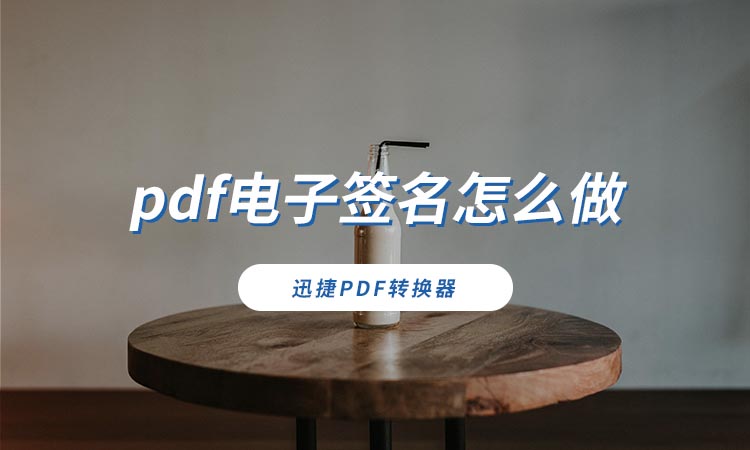
进行电子签名的意义
电子签名在确保文件真实性和有效性方面具有重要作用,主要体现在以下方面:
1.证明签署人身份:电子签名采用加密技术对签名者的身份进行验证,确保签署者是经过授权的合法身份。通过比对签名者的公钥和私钥,可以确认签署者是否为文件作者,从而防止伪造和冒充。
2.防止文件被篡改:电子签名采用加密技术和数字摘要技术,对文件内容进行完整性保护。一旦文件内容被修改,数字摘要就会发生变化,从而被检测出来。这确保了文件的真实性和内容未被篡改。
3.防止时间篡改:电子签名可以记录签署文件的日期和时间,证明文件在特定时间点的内容。通过时间戳技术,可以防止文件被篡改或伪造,进一步确保文件的真实性和有效性。
PDF签名方法分享
方法一:使用迅捷PDF转换器在线网站
操作步骤如下:
1.进入在线网站,在网站的菜单栏中找到【文档处理】-【PDF签名】功能。
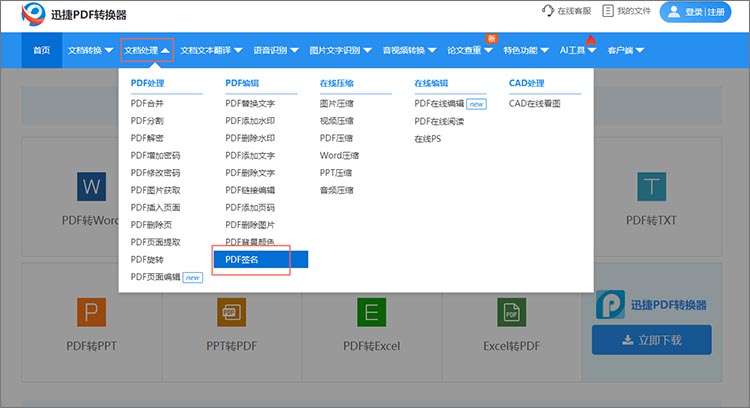
2.点击进入对应的功能页面,通过页面中央的【点击添加文件】按钮,将需要签名的PDF文件上传到网站中。
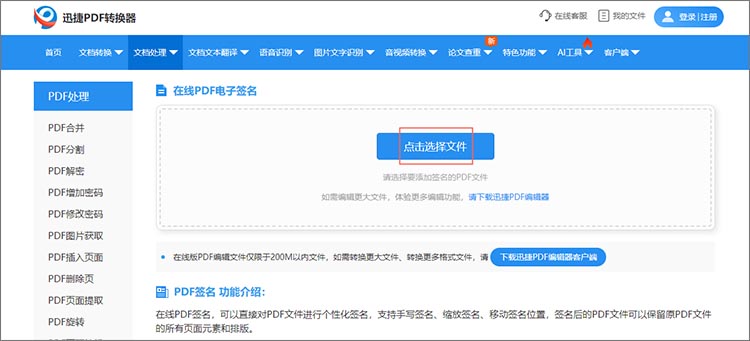
3.文件上传完成后,页面会进行跳转,在新页面中找到【签名】按钮。点击后,在指定区域留下签名,再点击【完成】即可完成签名的添加。
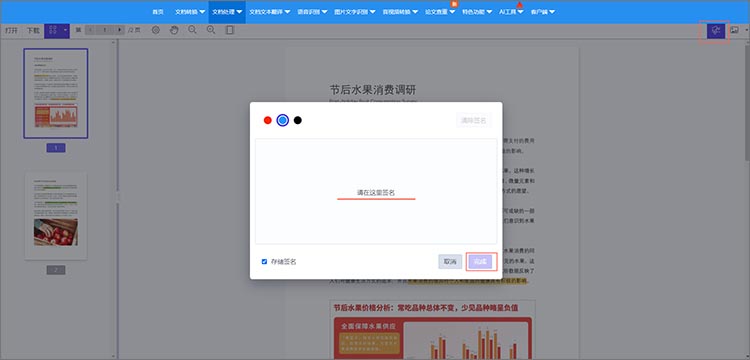
4.对于添加完成的签名,可以随意更改其大小和位置,点击【下载】,就可以将带有签名的PDF文件保存到设备中了。
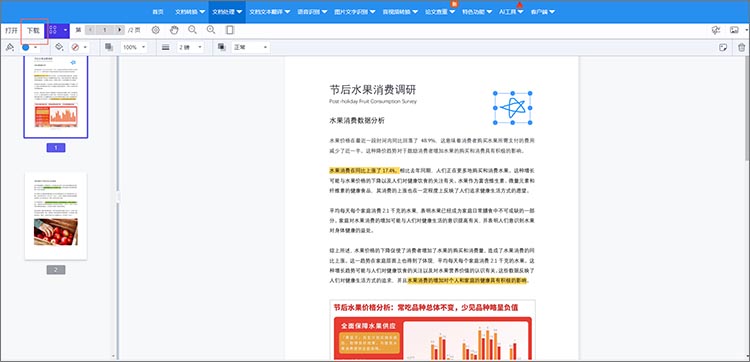
迅捷PDF转换器在线网站是一个功能强大的在线文件转换工具,支持多种格式之间的PDF文件转换,包括PDF转Word、PDF转图片、PDF转PPT等。网站的界面简洁、易于操作,用户可以直接上传需要转换的PDF文件,选择目标格式和设置参数,然后开始进行转换。
此外,迅捷PDF转换器在线网站还提供了一些其他实用的功能,如PDF编辑、文档翻译、图片文字识别、音视频转换等。这些功能可以满足用户在处理文件时遇到的不同需求,提高工作效率和便利性。
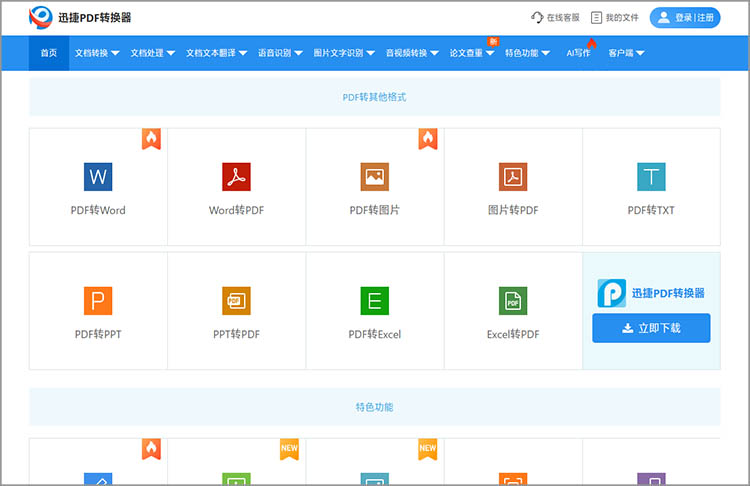
方法二:使用迅捷PDF转换器
和上一种方法有所不同,迅捷PDF转换器需要在电脑上安装对应的软件,才可以进行相关操作,它会更加适合经常需要对PDF文件进行转换或处理的小伙伴们使用。
操作步骤如下:
1.在软件中找到【PDF操作】中的【PDF编辑】功能,把需要处理的文件上传到软件中。
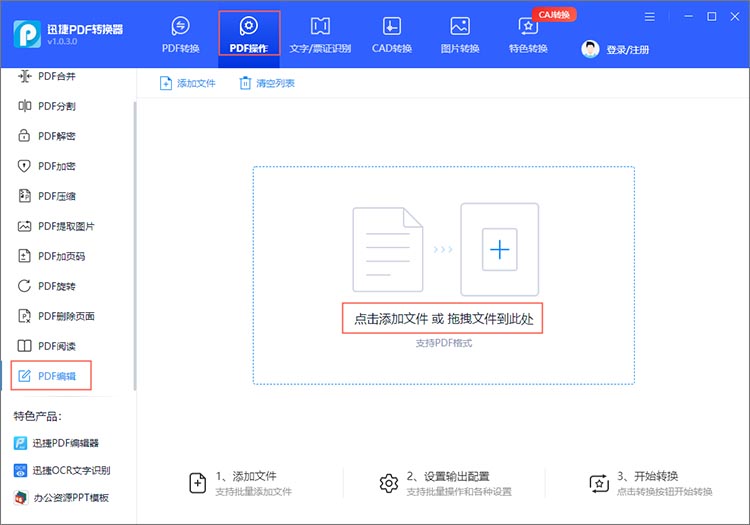
2.进入编辑界面后,在上方的工具栏中找到【签名】,在指定区域完成签名后,点击右下角的【保存下载】就可以将带有签名的文件保存下来了。
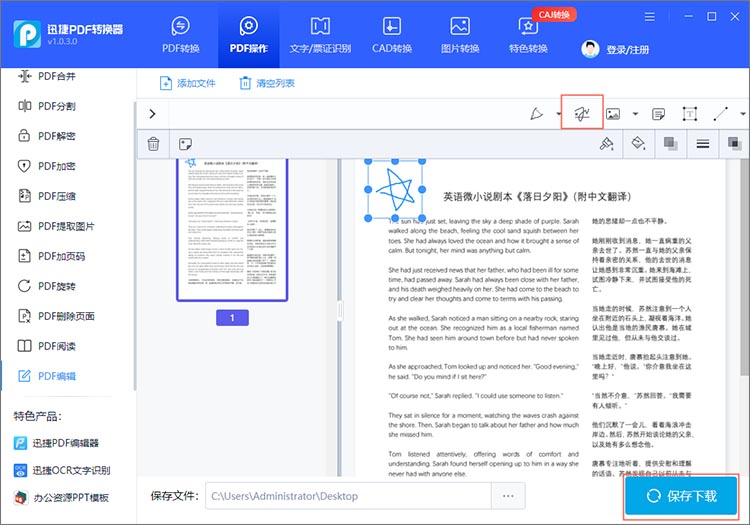
以上就是有关“pdf电子签名怎么做”的全部内容,通过使用迅捷PDF转换器在线网站或迅捷PDF转换器,我们都可以轻松地完成PDF电子签名,提高工作效率和便利性,有需要的小伙伴们可以亲自体验一下哦。
相关文章
pdf如何添加水印?推荐5种实用的方法
pdf如何添加水印?PDF文档因其跨平台、不易篡改的特性,被广泛应用于文件共享、资料存档等场景。然而,未经授权的复制和传播也给PDF文档的安全带来了一定的隐患。为了保护PDF文档的版权,添加水印是一种简单而有效的方法。本文将介绍5种实用的PDF加水印方法,包括在线工具、专业软件以及操作系统自带的功能,帮助大家了解并选择适合自己的方案。
pdf如何编辑?四种方法轻松实现
pdf如何编辑?在现代办公和学术环境中,PDF文件因其跨平台兼容性和内容不易篡改的特性而被广泛使用。然而,有时候我们不可避免地需要对PDF文件内容进行修改或补充。对于初学者来说,PDF编辑可能显得有些复杂,但通过合适的方法和工具,编辑PDF可以变得简单。本文将介绍四种常见的PDF编辑方法,帮助大家轻松掌握PDF编辑技巧,使得在日常工作和生活中能够灵活应对PDF文件的编辑需求。
pdf编辑文字怎么弄?三种编辑方式任你选择
pdf编辑文字怎么弄?在当今数字化时代,PDF成为了文件共享和存储的重要格式之一。然而,有时我们需要在PDF中编辑文字,比如修改错别字、更新信息或调整格式。对于不熟悉PDF编辑的小伙伴们来说,如何高效地编辑PDF中的文字会是一大难题,本文将介绍三种PDF编辑的方法,帮助大家全面了解并选择适合自己的编辑方式。
如何在线编辑pdf?掌握这3个方法轻松搞定
如何在线编辑pdf?在数字化办公与学习的当下,PDF文件凭借其稳定的格式优势被广泛应用,但编辑PDF文件却常让人犯难。其实,只要掌握正确方法,在线编辑PDF能轻松实现。本文将介绍3种实用的在线PDF编辑方法,从不同角度满足你的多样化需求,让你不再为PDF编辑发愁。
有没有编辑pdf的软件?推荐三款好用的
有没有编辑pdf的软件?在数字化办公和学习中,PDF文件因其格式稳定、跨平台兼容性强等特点被广泛应用。然而,PDF文件的编辑却常常让人感到困扰。幸运的是,随着技术的发展,如今有许多优秀的PDF编辑工具可供选择。无论是需要对文档进行简单修改,还是复杂的排版调整,合适的软件都能让任务变得轻松。本文将为大家推荐三款实用的PDF编辑工具,帮助大家更好地完成PDF编辑任务。

 ”
” ”在浏览器中打开。
”在浏览器中打开。

